Chrome 브라우저에서 웹 페이지를 번역하는 방법은 무엇입니까? 웹사이트에 들어가 모든 콘텐츠가 우리가 모르는 다른 언어로 되어 있는 것이 얼마나 답답한 일인지 우리는 알고 있습니다.
다행히도 Google Chrome 브라우저에는 매우 유용할 수 있는 여러 기본 도구가 있습니다. 그 중 하나는 응용 프로그램의 자체 언어를 변경할 수 있는 기회이며 기본적으로 웹 페이지도 번역합니다.
Google 크롬은 위치 국가에 따라 사용자의 모국어로 조정되지만 웹 사이트 번역이 빠르고 안전하도록 구성에 일부 변경 사항을 적용해야 하는 경우가 있습니다. 방법을 모르는 경우 이 게시물에서 따라야 할 단계를 보여드리겠습니다.
- Telegram 데스크톱 앱에서 저장된 이미지를 찾는 방법은 무엇입니까?
- Instagram 스토리로 그룹 채팅을 만드는 방법은 무엇입니까?
- 저장 공간을 확보하기 위해 Telegram 캐시를 지우는 방법은 무엇입니까?
Chrome에서 웹 페이지를 번역하는 방법은 무엇입니까?
Google 크롬에서 자동 번역을 활성화 또는 비활성화하는 방법은 무엇입니까?
웹 페이지를 번역하는 것은 생각보다 어렵지 않습니다. 특히 Google 크롬을 사용하는 경우에는 더욱 그렇습니다. 브라우저는 사용하는 언어에 적응할 수 있는 구성을 제공합니다.
웹사이트의 언어를 자동으로 변경하려면 다음 단계를 따르세요.
- PC나 휴대전화에서 Chrome 브라우저를 엽니다.
- 번역하려는 웹사이트의 URL을 입력하거나 Google에서 검색합니다.
- 왼쪽 상단에 창이 나타나면 “번역”을 클릭하십시오.
- 이 프로세스를 완료하면 웹 페이지가 자동으로 번역되는 방식을 볼 수 있습니다.
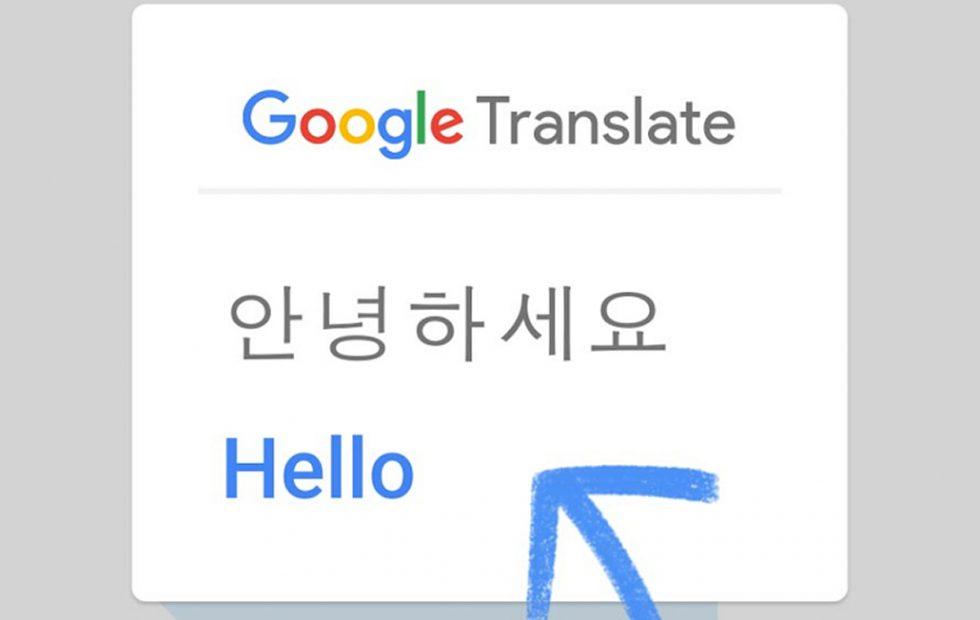
웹 페이지를 수동으로 번역하는 방법은 무엇입니까?
이 작업을 수동으로 완료할 수도 있습니다. 옵션을 비활성화하거나 활성화하려면 다음을 수행해야 합니다.
- PC나 휴대전화에서 Chrome 브라우저를 입력합니다.
- 커서를 오른쪽 상단으로 이동하고 “점 3개 > 설정”을 클릭합니다. 그런 다음 “고급 설정, 언어 패널 클릭”으로 이동합니다.
- 이 섹션에서는 “내가 읽을 수 있는 언어가 아닌 페이지를 번역할지 묻기” 옵션만 활성화하거나 비활성화하면 됩니다.
그게 다야, 이런 식으로 기능을 수동으로 제어할 수 있습니다.
특정 언어에 대한 번역기를 활성화 또는 비활성화하는 방법
이 구성을 수행하려면 다음 단계를 따르십시오.
- PC나 휴대전화에서 Chrome 브라우저를 입력합니다.
- 오른쪽 상단에 있는 세 개의 점으로 이동합니다.
- “설정”을 클릭하십시오. 자동으로 새 창으로 이동합니다. “고급 설정 > 언어”를 클릭합니다.
- 창을 확장하면 사용 가능한 언어가 표시됩니다. 필요한 언어를 사용할 수 없는 경우 “언어 추가”를 클릭할 수 있습니다. 언어 목록이 있는 새 창이 열립니다.
- 추가할 언어를 선택하고 “추가”를 클릭합니다.
보시다시피 Chrome에서 웹 페이지를 자동으로 번역하는 것은 정말 쉽습니다.

